¿Cómo usar la Función (WDS) de Puente Inalámbrico del TD-W8961ND con otro TD-W8961ND?
Un WDS (Wireless Distribution System Sistema de Distribución Inalámbrica) es un sistema que
permite la interconexión inalámbrica de los puntos de acceso en una red IEEE 802.1. Permite
que una red inalámbrica sea expandida usando múltiples puntos de acceso sin la necesidad
de que una red troncal cableada los conecte. A continuación de muestra una guía de solución
simple de SOHO acerca de WDS.
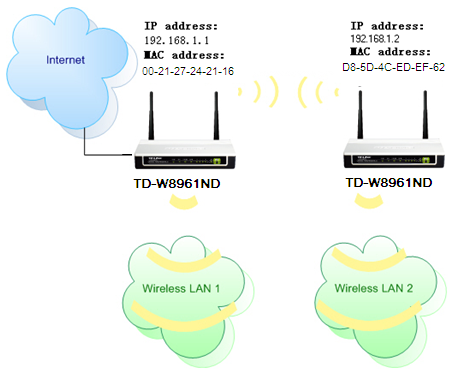
Como ejemplo, definimos el TD-W8961ND que se conecta a Internet como el TD-W8961ND principal, y el otro como un TD-W8961ND secundario. Los dos TD-W8961NDs tienen su propio SSID y seguridad.
Nota: Los dos TDW8961NDs tienen claves de seguridad para sus propias redes inalámbricas, pueden ser
diferentes. Y usan la mima clave WDS para hacer la conexión WDS. Si escoge WEP como el
tipo de seguridad de la señal inalámbrica, los dos TDW8961ND deben tener la misma clave
WEP. Y no necesita configurar una clave especial para la conexión WDS.
Por favor siga las instrucciones para configurarlos.
Parte 1: Configurar el TD-W8961ND Principal
Paso 1 Ingresar al sistema de la página de administración de TD-W8961ND. Si no está seguro acerca de cómo hacer esto, por favor dé clic aquí .
Paso 2 En el menú del lado superior, dar clic en Interface Setup->Wireless , cambiar el canal a uno fijo, como 4.
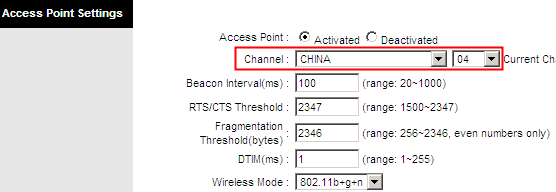
Paso 3
Revisar el SSID del TDW8961ND Principal, y establecer la seguridad inalámbrica para
el mismo. Cómo sólo AES/TKIP está disponible para WDS, por favor seleccione WPA-PSK/WPA2-PSK como el Tipo de Autentificación ( Authentication Type ), la Encriptación
( Encryption ) es AES. Después escriba la clave ( Pre-Shared Key ).
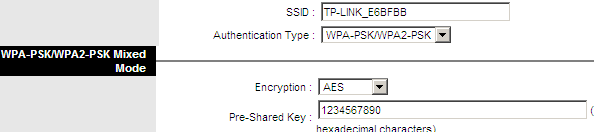
Paso 4 Encender en el Modo WDS. Crear una Clave Especial para la conexión WDS. Necesita averiguar
cuál es la dirección MAC del TDW8961ND Secundario y escribirlo en el recuadro como
“xx:xx:xx:xx:xx:xx”. Puede ir a la página de Status>Device Info para verificar la dirección de MAC.
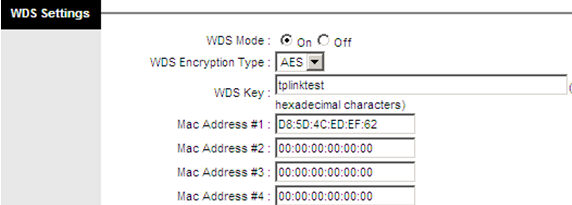
Paso 5 Dar clic en el botón de Save (guardar).
Parte 2: Configurar el TD-W8961ND Secundario
Paso 1 al Paso 5, por favor consulte la Parte 1. La clave especial para la conexión WDS debe ser correcta, debe ser la misma que la del primer dispositivo.
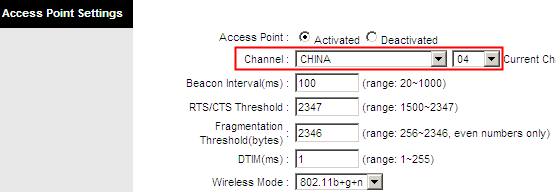
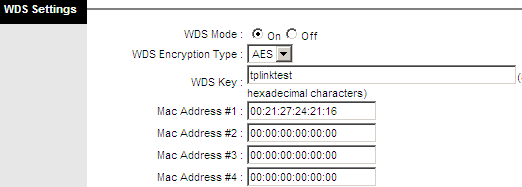
Paso 5 En el menú del lado superior, dé clic en Interface Setup -> LAN , por favor cambie el IP de LAN a 192.168.1.2 , y Desactive la función del Servidor DHCP . Dar clic en el botón de Save (guardar).
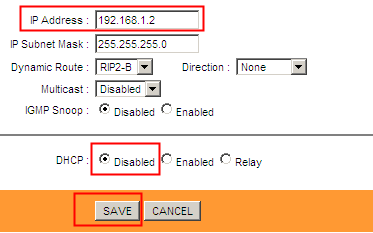
Hasta aquí, todos los ajustes requeridos por la función WDS están completados. Puede hacer
una simple revisión mediante la utilidad Ping. Si el ping se lleva a cabo exitosamente
(lo cual significa que el WDS se desempeña adecuadamente), verá una pantalla similar a
la que se muestra a continuación:

¿Es útil esta pregunta frecuente?
Sus comentarios nos ayudan a mejorar este sitio.
3.0-F1_1529482239075s.jpg)